"Le chicche informatiche di NiMo"
+2
Pink
NiMo
6 partecipanti
Pagina 3 di 4
Pagina 3 di 4 •  1, 2, 3, 4
1, 2, 3, 4 
 Re: "Le chicche informatiche di NiMo"
Re: "Le chicche informatiche di NiMo"
“Come posizionare le icone al centro della TaskBar di Seven”

1- Per procedere è necessario creare una cartella vuota nei documenti (potete nominarla con il vostro nome).

2- Clicchiamo col tasto destro sulla barra delle applicazioni e sblocchiamo la barra deselezionando “Blocca la barra della Applicazioni”.
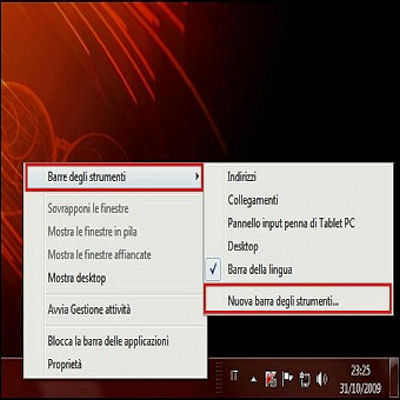
3- Clicchiamo nuovamente col tasto destro sulla TaskBar, posizioniamoci sulla voce “Barra degli Strumenti >” e selezioniamo “Nuova barra degli strumenti...”.

4- Da Esplora Risorse selezioniamo la cartella creata al passo 1, clicchiamo su “Seleziona cartella” ed automaticamente vedremo il nome che le abbiamo assegnato sulla barra delle applicazioni.

5- Clic col tasto destro del mouse sulla Barra e deselezioniamo “Mostra Titolo” (nel caso volessimo visualizzare il nostro nome si deve saltare questo passaggio).

6- Ora dovremo spostare il cursore verso sinistra, per farlo basterà un doppio clic su di esso.

7- Clicchiamo il cursore accanto al Tasto Start, e trasciniamolo verso destra, fin quando le icone saranno allineate al centro della nostra barra delle applicazioni.

8- Per bloccare la Barra fare clic col tasto destro su di essa e spuntare “Blocca la barra delle Applicazioni”.
Ecco personalizzata la nostra TaskBar con le icone al centro.

(Per vedere in dimensioni reali l'esempio del Desktop di NiMo cliccarci sopra)
Per ulteriori screen del Desktop di NiMo andate a questo Post:
https://bicielettriche.forumattivo.com/ebike-cafe-f6/il-modding-desktop-di-nimo-t466.htm


1- Per procedere è necessario creare una cartella vuota nei documenti (potete nominarla con il vostro nome).

2- Clicchiamo col tasto destro sulla barra delle applicazioni e sblocchiamo la barra deselezionando “Blocca la barra della Applicazioni”.
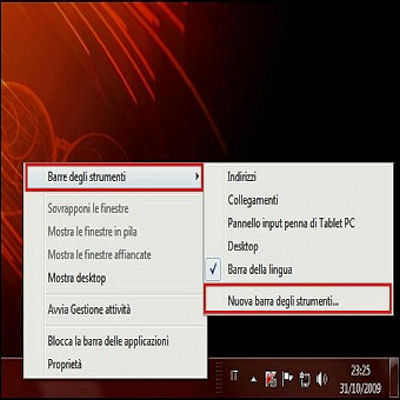
3- Clicchiamo nuovamente col tasto destro sulla TaskBar, posizioniamoci sulla voce “Barra degli Strumenti >” e selezioniamo “Nuova barra degli strumenti...”.

4- Da Esplora Risorse selezioniamo la cartella creata al passo 1, clicchiamo su “Seleziona cartella” ed automaticamente vedremo il nome che le abbiamo assegnato sulla barra delle applicazioni.

5- Clic col tasto destro del mouse sulla Barra e deselezioniamo “Mostra Titolo” (nel caso volessimo visualizzare il nostro nome si deve saltare questo passaggio).

6- Ora dovremo spostare il cursore verso sinistra, per farlo basterà un doppio clic su di esso.

7- Clicchiamo il cursore accanto al Tasto Start, e trasciniamolo verso destra, fin quando le icone saranno allineate al centro della nostra barra delle applicazioni.

8- Per bloccare la Barra fare clic col tasto destro su di essa e spuntare “Blocca la barra delle Applicazioni”.
Ecco personalizzata la nostra TaskBar con le icone al centro.

(Per vedere in dimensioni reali l'esempio del Desktop di NiMo cliccarci sopra)
Per ulteriori screen del Desktop di NiMo andate a questo Post:
https://bicielettriche.forumattivo.com/ebike-cafe-f6/il-modding-desktop-di-nimo-t466.htm


NiMo- MODERATORE
- Numero di messaggi : 1763
Età : 63
Data d'iscrizione : 27.10.08
 Re: "Le chicche informatiche di NiMo"
Re: "Le chicche informatiche di NiMo"
Grazie a NiMo sono riuscito a rendere il mio pc molto piu bello e performante piu di quanto avrei mai potuto pensare prima.....e posso anche dire che sino ad adesso ho avuto a che fare con molti tecnici di computer anche di varie case madri ma credetemi mai hai suoi livelli....Grazie NiMo (7 volte eheh) X Tutti i tuoi trucchi e chicche che ci sveli....

Antospeed- NUOVO UTENTE

- Numero di messaggi : 15
Età : 33
Località : Messina
Data d'iscrizione : 22.11.08
 Re: "Le chicche informatiche di NiMo"
Re: "Le chicche informatiche di NiMo"
Prego Antospeed, grazie a te. 






NiMo- MODERATORE
- Numero di messaggi : 1763
Età : 63
Data d'iscrizione : 27.10.08
 Re: "Le chicche informatiche di NiMo"
Re: "Le chicche informatiche di NiMo"
“WinUtilities Suite con più 20 applicazioni gratis"


WinUtilities (Free Edition) è una raccolta di oltre 20 applicazioni gratuite per migliorare ed ottimizzare le prestazioni del sistema operativo Windows.
Questa suite installa strumenti che consentono di regolare al meglio il computer, proteggere e aumentare privacy e sicurezza, ottimizzare e migliorare le prestazioni nonchè svolgere attivà di manutenzione del nostro sistema.
Questa suite installa strumenti che consentono di regolare al meglio il computer, proteggere e aumentare privacy e sicurezza, ottimizzare e migliorare le prestazioni nonchè svolgere attivà di manutenzione del nostro sistema.
Registry Cleaner rende più stabile il sistema togliendo inutili voci dal Registro che si accumulano ogni volta che si installano o disinstallano dei programmi, mentre Registry Optimizer deframmenta e ricostruisce il Registro per migliorarne ed aumentarne la velocità d’esecuzione.
Tra i programmi di sicurezza e privacy disponibili all’interno di questa suite, History Cleaner cancella la cronologia di internet ed altri file sensibili che potrebbero essere utilizzati per monitorare l’attività online, File Shredder elimina in modo permanente file e/o cartelle senza possibilità di recupero, File Undelete consente di ripristinare i file cancellati per sbaglio e Process Manager visualizza tutti i processi attivi e permette di fermarli.
Registry Backup and Restore è un’applicazione per fare il backup delle Chiavi di Registro. Badate che non è un Editor di Registro, ma un semplice modo per ripristinare le Chiavi del Registro modificate da programmi installati.
Prima d’installare un nuovo software è buona regola (che NiMo consiglia caldamente) effettuare sempre un backup delle Chiavi del Registro di Sistema, poichè questo consentirà di ritornare alle impostazioni originali nel momento del bisogno.
1-Click Maintenance è una funzione che permette di eseguire velocemente e rapidamente la pulizia e l’analisi del Registro e del disco rigido in una sola volta.
Questa utility esegue in successione le applicazioni presenti in WinUtilities per rendere il compito di manutenzione più veloce e meno noiso.
La versione WinUtilities Free Edition supporta Windows 2000, XP, Vista, Windows 7 32/64bit.Prima d’installare un nuovo software è buona regola (che NiMo consiglia caldamente) effettuare sempre un backup delle Chiavi del Registro di Sistema, poichè questo consentirà di ritornare alle impostazioni originali nel momento del bisogno.
1-Click Maintenance è una funzione che permette di eseguire velocemente e rapidamente la pulizia e l’analisi del Registro e del disco rigido in una sola volta.
Questa utility esegue in successione le applicazioni presenti in WinUtilities per rendere il compito di manutenzione più veloce e meno noiso.
Per scaricare il programma cliccate su questo link: WinUtilities Free Edition.


NiMo- MODERATORE
- Numero di messaggi : 1763
Età : 63
Data d'iscrizione : 27.10.08
 Tutorial Photoshop per manipolare le nostre foto
Tutorial Photoshop per manipolare le nostre foto
"88 Tutorial Photoshop per manipolare le nostre foto"
I ragazzi di instantShift hanno raccolto ben 88 Tutorial per Photoshop sulla manipolazione di foto: http://www.instantshift.com/2010/02/27/88-ultimate-round-up-of-photoshop-photo-manipulation-tutorials/In questi tutorial (in lingua inglese) possiamo vedere l’uso del famoso programma di fotoritocco e la sua grande potenzialità nel creare degli effetti speciali.
Eccovi secondo il mio parere i 10 Tutorial di Photoshop da non perdere:

In questo tutorial impariamo a "costruire" step by step un umanoide partendo dalla fotografia di una ragazza.

Con questo tutorial impareremo a creare un effetto di esplosione liquida (frantumazione), creando così un effetto sorprendente.

Tutorial che spiega come simulare l’esplosione di una persona in acqua.

Semplice e creativo tutorial per riprodurre una scena ambientata in un ospedale psichiatrico.

Questo tutorial ci spiega come usare i pennelli di Photoshop per ricreare un effetto pittura su un volto.

Ottimo tutorial per apprendere come trasformare un paesaggio urbano in difficoltà surreale.

In questo tutorial: Come trasformare una posa in un’immagine in un effetto di congelamento.

In questo tutorial apprenderemo come creare un cyborg da una foto normale.

Tutorial semplice ed efficace per apprendere come creare un effetto tipo sangue realistico su un volto.

Con questo tutorial vedremo come usare dei filtri per creare effetti artistici sugli occhi.


NiMo- MODERATORE
- Numero di messaggi : 1763
Età : 63
Data d'iscrizione : 27.10.08
 Re: "Le chicche informatiche di NiMo"
Re: "Le chicche informatiche di NiMo"
"Come aggiungere utility al menu contestuale di Windows 7"

Eccovi una chicca da non perdere, un comodissimo script che consente di aggiungere la calcolatrice, il blocco note, il prompt dei comandi e gran parte delle utility integrate in “Seven” nel menu contestuale che si apre cliccando con il pulsante destro sul nostro desktop.
Uno script è, fondamentalmente, un insieme di comandi.
Quello che dovete fare è scaricare questa raccolta di script per il registro di sistema da qui Askvg ed applicare questi ultimi facendo un semplice doppio click.
Il file “Add Windows Apps.reg” aggiunge le utility al centro del menu contestuale, quello “Add Windows Apps at Top.reg”le aggiunge nella parte alta (Top) del menu, mentre lo script “Add Windows Apps at Bottom.reg”aggiunge le utility di Windows nella parte bassa (Bottom) del menu.
Il file “Uninstall.reg” serve per far ritornare tutto com’era allo stato originario.
L’immagine che riporto in alto si riferisce al file originale “Add Windows Apps.reg”.
Qui sotto la mia modifica del file script “Add Windows Apps at Top.reg” con le voci in italiano che tutti possono realizzare da se tramite il blocco note editando il file che preferiscono.

Windows Registry Editor Version 5.00
;Created by Vishal Gupta for AskVG.com
[HKEY_CLASSES_ROOT\DesktopBackground\Shell\WindowsApps]
“MUIVerb”=”Windows Apps”
“SubCommands”=”calc;chmap;cmd;dfrg;ie;notepad;paint;psr;snip;srd;
srt;tsch;wmp;wordpad”
“icon”=”imageres.dll,152″
“Position”=-
[HKEY_LOCAL_MACHINE\SOFTWARE\Microsoft\Windows\CurrentVersion\Explorer\ CommandStore\shell\calc]
@=”Calculator”
“icon”=”calc.exe”
[HKEY_LOCAL_MACHINE\SOFTWARE\Microsoft\Windows\CurrentVersion\Explorer\ CommandStore\shell\calc\command]
@=”calc.exe”
[HKEY_LOCAL_MACHINE\SOFTWARE\Microsoft\Windows\CurrentVersion\Explorer\ CommandStore\shell\chmap]
@=”Character Map”
“icon”=”charmap.exe”
[HKEY_LOCAL_MACHINE\SOFTWARE\Microsoft\Windows\CurrentVersion\Explorer\ CommandStore\shell\chmap\command]
@=”charmap.exe”
[HKEY_LOCAL_MACHINE\SOFTWARE\Microsoft\Windows\CurrentVersion\Explorer\ CommandStore\shell\cmd]
@=”Command Prompt”
“icon”=”cmd.exe”
[HKEY_LOCAL_MACHINE\SOFTWARE\Microsoft\Windows\CurrentVersion\Explorer\ CommandStore\shell\cmd\command]
@=”cmd.exe”
[HKEY_LOCAL_MACHINE\SOFTWARE\Microsoft\Windows\CurrentVersion\Explorer\ CommandStore\shell\dfrg]
@=”Disk Defragmenter”
“icon”=”dfrgui.exe”
[HKEY_LOCAL_MACHINE\SOFTWARE\Microsoft\Windows\CurrentVersion\Explorer\ CommandStore\shell\dfrg\command]
@=”dfrgui.exe”
[HKEY_LOCAL_MACHINE\SOFTWARE\Microsoft\Windows\CurrentVersion\Explorer\ CommandStore\shell\ie]
@=”Internet Explorer”
“icon”=”shell32.dll,220″
[HKEY_LOCAL_MACHINE\SOFTWARE\Microsoft\Windows\CurrentVersion\Explorer\ CommandStore\shell\ie\command]
@=”iexplore.exe”
[HKEY_LOCAL_MACHINE\SOFTWARE\Microsoft\Windows\CurrentVersion\Explorer\ CommandStore\shell\notepad]
@=”Notepad”
“icon”=”notepad.exe”
[HKEY_LOCAL_MACHINE\SOFTWARE\Microsoft\Windows\CurrentVersion\Explorer\ CommandStore\shell\notepad\command]
@=”notepad.exe”
[HKEY_LOCAL_MACHINE\SOFTWARE\Microsoft\Windows\CurrentVersion\Explorer\ CommandStore\shell\paint]
@=”Paint”
“icon”=”mspaint.exe”
[HKEY_LOCAL_MACHINE\SOFTWARE\Microsoft\Windows\CurrentVersion\Explorer\ CommandStore\shell\paint\command]
@=”mspaint.exe”
[HKEY_LOCAL_MACHINE\SOFTWARE\Microsoft\Windows\CurrentVersion\Explorer\ CommandStore\shell\psr]
@=”Problem Steps Recorder”
“icon”=”psr.exe”
[HKEY_LOCAL_MACHINE\SOFTWARE\Microsoft\Windows\CurrentVersion\Explorer\ CommandStore\shell\psr\command]
@=”psr.exe”
[HKEY_LOCAL_MACHINE\SOFTWARE\Microsoft\Windows\CurrentVersion\Explorer\ CommandStore\shell\snip]
@=”Snipping Tool”
“icon”=”SnippingTool.exe”
[HKEY_LOCAL_MACHINE\SOFTWARE\Microsoft\Windows\CurrentVersion\Explorer\ CommandStore\shell\snip\command]
@=”SnippingTool.exe”
[HKEY_LOCAL_MACHINE\SOFTWARE\Microsoft\Windows\CurrentVersion\Explorer\ CommandStore\shell\srd]
@=”Sound Recorder”
“icon”=”SoundRecorder.exe”
[HKEY_LOCAL_MACHINE\SOFTWARE\Microsoft\Windows\CurrentVersion\Explorer\ CommandStore\shell\srd\command]
@=”SoundRecorder.exe”
[HKEY_LOCAL_MACHINE\SOFTWARE\Microsoft\Windows\CurrentVersion\Explorer\ CommandStore\shell\srt]
@=”System Restore”
“icon”=”rstrui.exe”
[HKEY_LOCAL_MACHINE\SOFTWARE\Microsoft\Windows\CurrentVersion\Explorer\ CommandStore\shell\srt\command]
@=”rstrui.exe”
[HKEY_LOCAL_MACHINE\SOFTWARE\Microsoft\Windows\CurrentVersion\Explorer\ CommandStore\shell\tsch]
@=”Task Scheduler”
“icon”=”miguiresource.dll,1″
[HKEY_LOCAL_MACHINE\SOFTWARE\Microsoft\Windows\CurrentVersion\Explorer\ CommandStore\shell\tsch\command]
@=”Control schedtasks”
[HKEY_LOCAL_MACHINE\SOFTWARE\Microsoft\Windows\CurrentVersion\Explorer\ CommandStore\shell\wmp]
@=”Windows Media Player”
“icon”=”shell32.dll,137″
[HKEY_LOCAL_MACHINE\SOFTWARE\Microsoft\Windows\CurrentVersion\Explorer\ CommandStore\shell\wmp\command]
@=”wmplayer.exe”
[HKEY_LOCAL_MACHINE\SOFTWARE\Microsoft\Windows\CurrentVersion\Explorer\ CommandStore\shell\wordpad]
@=”Wordpad”
“icon”=”write.exe”
[HKEY_LOCAL_MACHINE\SOFTWARE\Microsoft\Windows\CurrentVersion\Explorer\ CommandStore\shell\wordpad\command]
@=”wordpad.exe”
Scaricate, applicate e sfruttate il menu contestuale del desktop di Windows 7 che grazie a questo script risulta molto più utile.


NiMo- MODERATORE
- Numero di messaggi : 1763
Età : 63
Data d'iscrizione : 27.10.08
 Re: "Le chicche informatiche di NiMo"
Re: "Le chicche informatiche di NiMo"
"Gigapans"


Eccovi un'altra "chicca", un sito che raccoglie tante immagini rappresentanti ampi panorami delle città più belle e famose del nostro stupendo pianeta azzurro.
Con Gigapans è possibile esplorare direttamente online, foto di dimensioni esagerate, in cui si possono osservare anche i principali monumenti storici delle città. Inoltre le immagini, avendo un'elevata risoluzione, possono essere zoomate per osservare i singoli dettagli senza perderne in qualità.
Cliccate qui http://gigapan.org/ per collegarvi al sito.
Inserite il nome della città che volete esplorare e selezionate il luogo da visionare.
Per esempio, se premete qui http://gigapan.org/gigapans/5322/ vedrete la spettacolare foto di una spiaggia, se provate a zoomare potete guardare ogni minimo particolare del luogo... provate, non ve ne pentirete.
Con Gigapans è possibile esplorare direttamente online, foto di dimensioni esagerate, in cui si possono osservare anche i principali monumenti storici delle città. Inoltre le immagini, avendo un'elevata risoluzione, possono essere zoomate per osservare i singoli dettagli senza perderne in qualità.
Cliccate qui http://gigapan.org/ per collegarvi al sito.
Inserite il nome della città che volete esplorare e selezionate il luogo da visionare.
Per esempio, se premete qui http://gigapan.org/gigapans/5322/ vedrete la spettacolare foto di una spiaggia, se provate a zoomare potete guardare ogni minimo particolare del luogo... provate, non ve ne pentirete.

NiMo- MODERATORE
- Numero di messaggi : 1763
Età : 63
Data d'iscrizione : 27.10.08
 Re: "Le chicche informatiche di NiMo"
Re: "Le chicche informatiche di NiMo"
“Come vedere le caratteristiche dettagliate del proprio computer”
Quando devo installare certi programmi, devo sempre verificare che i requisiti minimi siano soddisfatti dal mio computer. Sai dirmi come posso fare per avere un report dettagliato delle caratteristiche del mio PC? Non so nemmeno quanta memoria RAM ho installato e che processore utilizzo!
Molto spesso mi viene rivolta questa domanda.
Molto spesso mi viene rivolta questa domanda.
Vi suggerisco alcuni strumenti gratuiti per avere un report dettagliato con tutte le caratteristiche del proprio computer.
Innanzitutto è possibile utilizzare lo strumento “System Information“ integrato nel sistema operativo, che è presente su Windows 2000\Xp\Vista\7, per visualizzarlo cliccate su Start --> Tutti i programmi --> Accessori --> System Information.
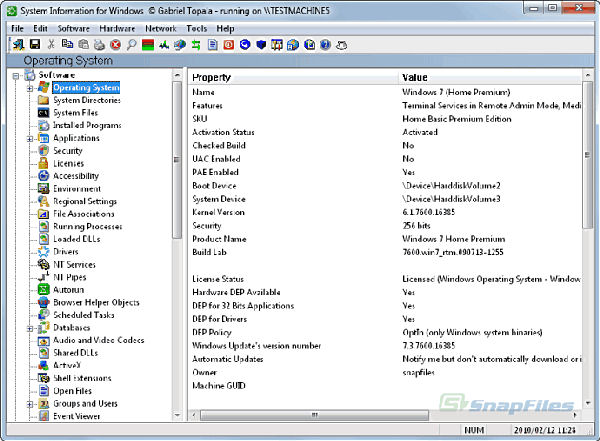
In alternativa è possibile utilizzare alcuni programmi gratuiti, quelli che vi consiglio sono “SIW” (immagine sopra) che potete scaricare a questo indirizzo funzionante con tutte le versioni di Windows e “Speccy” (immagine sotto), fatto dai programmatori del famoso CCleaner. Anche Speccy è gratuito, scaricabile cliccando qua e funziona con tutte le versioni di Windows.



NiMo- MODERATORE
- Numero di messaggi : 1763
Età : 63
Data d'iscrizione : 27.10.08
 Re: "Le chicche informatiche di NiMo"
Re: "Le chicche informatiche di NiMo"
“Dexpot, nuova versione con SevenDex:
Ecco i Desktop Virtuali sulla Super-Taskbar di Windows7”
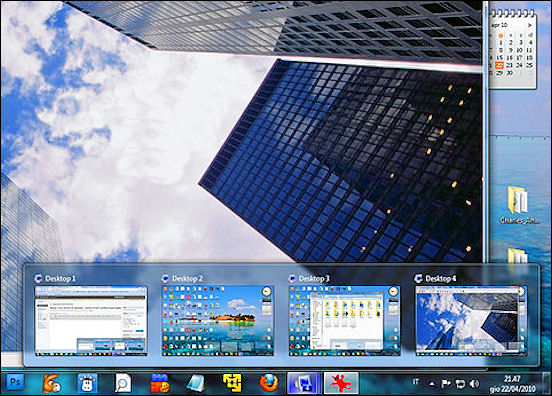
Ecco i Desktop Virtuali sulla Super-Taskbar di Windows7”
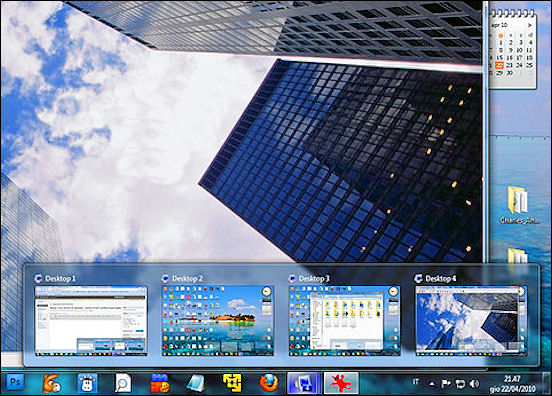
Per tutti coloro che sono ancora alla ricerca di un software per la creazione e la gestione dei desktop virtuali che sia leggero ed efficace per Windows 7 e Vista, vi voglio far scoprire Dexpot.
Uno stupendo programma gratuito che consente di utilizzare fino a 20 ambienti di lavoro paralleli contemporaneamente, ognuno dei quali con le sue finestre ed i suoi programmi aperti.
Dexpot ora integra un plug-in che rende l’uso più semplice a chi usa Windows 7.
Si tratta di SevenDex, che consente di visualizzare un’icona con il numero dell’ambiente di lavoro in cui ci si trova e le anteprime in tempo reale di tutti i desktop virtuali avviati in Dexpot direttamente nella super-taskbar.
Abilitare SevenDex è semplicissimo, basta accedere alle impostazioni di Dexpot (facendo click destro sull’icona del programma presente nell’area di notifica), andare nella sezione Extra e spuntare la voce SevenDex.
Da adesso in poi, sarà possibile passare da un desktop all’altro e visualizzare le anteprime (thumbnails) di tutti gli ambienti virtuali aperti semplicemente passando con il mouse sopra l’icona a forma di monitor che compare nella taskbar.
Ci sono anche altri bei plug-in come Dexcube che consente di avere l’effetto cubo 3D di Compiz al momento del passaggio da un desktop virtuale all’altro, Wallpaper Clock che consente d’impostare diversi wallpaper nelle varie scrivanie di lavoro e Slideshow che imposta il software in modo da passare automaticamente da un desktop all’altro dopo un tempo determinato.
Visto che questo programma è disponibile anche in versione no-install e che pesa meno di 5MB sulla RAM, è uno di quei software che io chiamo “imperdibili” che non dovrebbero mai mancare sui nostri pc e che dovrebbero essere integrati in un sistema operativo moderno.
Eccovi i link di Dexpot: Home Page | Download | Download (no-install)
Uno stupendo programma gratuito che consente di utilizzare fino a 20 ambienti di lavoro paralleli contemporaneamente, ognuno dei quali con le sue finestre ed i suoi programmi aperti.
Dexpot ora integra un plug-in che rende l’uso più semplice a chi usa Windows 7.
Si tratta di SevenDex, che consente di visualizzare un’icona con il numero dell’ambiente di lavoro in cui ci si trova e le anteprime in tempo reale di tutti i desktop virtuali avviati in Dexpot direttamente nella super-taskbar.
Abilitare SevenDex è semplicissimo, basta accedere alle impostazioni di Dexpot (facendo click destro sull’icona del programma presente nell’area di notifica), andare nella sezione Extra e spuntare la voce SevenDex.
Da adesso in poi, sarà possibile passare da un desktop all’altro e visualizzare le anteprime (thumbnails) di tutti gli ambienti virtuali aperti semplicemente passando con il mouse sopra l’icona a forma di monitor che compare nella taskbar.
Ci sono anche altri bei plug-in come Dexcube che consente di avere l’effetto cubo 3D di Compiz al momento del passaggio da un desktop virtuale all’altro, Wallpaper Clock che consente d’impostare diversi wallpaper nelle varie scrivanie di lavoro e Slideshow che imposta il software in modo da passare automaticamente da un desktop all’altro dopo un tempo determinato.
Visto che questo programma è disponibile anche in versione no-install e che pesa meno di 5MB sulla RAM, è uno di quei software che io chiamo “imperdibili” che non dovrebbero mai mancare sui nostri pc e che dovrebbero essere integrati in un sistema operativo moderno.
Eccovi i link di Dexpot: Home Page | Download | Download (no-install)

Ultima modifica di NiMo il Sab Ago 07, 2010 2:31 pm - modificato 1 volta.

NiMo- MODERATORE
- Numero di messaggi : 1763
Età : 63
Data d'iscrizione : 27.10.08
 Re: "Le chicche informatiche di NiMo"
Re: "Le chicche informatiche di NiMo"
Martedì 10 Agosto 2010 il Microsoft "Patch Day"

Il 10 Agosto Microsoft rilascerà 14 bollettini di sicurezza che risolveranno 34 vulnerabilità.

Il 10 Agosto Microsoft rilascerà 14 bollettini di sicurezza che risolveranno 34 vulnerabilità.
Dei 14 update 8 sono definiti come "critici", mentre i rimanenti 6 sono classificati come "importanti". Il numero di bug corretti dal questo ciclo di aggiornamenti, 34, eguaglia il record stabilito lo scorso giugno e nell'ottobre del 2009.
I problemi risolti saranno come sempre legati principalmente alla sicurezza, in particolare per eliminare alcune falle che permettono il controllo remoto del computer, ed altre patch andranno ad aumentere i privilegi per gli amministratori di sistema.
Le patch risolvono problemi sui seguenti sistemi operativi e software:
Windows 7, Windows Vista, Windows XP, Windows Server 2003 e 2008, Windows Server 2008 R2, Internet Explorer 6, 7 e 8, Office XP SP3, Office 2003 SP3, Microsoft Office 2007 SP2, Office 2004 e 2008 per Mac, Office Word Viewer, Office Compatibility Pack per Word, Excel e PowerPoint, File Formats 2007 SP2, Microsoft Works 9, Microsoft Silverlight 2 e 3.
IMPORTANTE:
Vista la quantità di vulnerabilità che verranno risolte con questi Update, consiglio vivamente a tutti di scaricare ed installare questi importanti aggiornamenti sulla sicurezza dei nostri amati computer.


NiMo- MODERATORE
- Numero di messaggi : 1763
Età : 63
Data d'iscrizione : 27.10.08
 Re: "Le chicche informatiche di NiMo"
Re: "Le chicche informatiche di NiMo"
"Come ridimensionare finestre con la rotellina del mouse"
Sono veramente comode le utility gratuite (Free) che facilitano il nostro lavoro al computer, spesso sono piccole applicazioni che, dopo averle provate, risultano essenziali ed a cui non potremo farne più a meno.
Una di queste piccole utility ci dà la possibilità di ridimensionare qualsiasi finestra di windows con il solo utilizzo della rotellina del mouse. Il suo nome è “Feel the Wheel” ed è stata scritta da Nattyware ed è compatibile con Windows XP/Vista e Windows 7.
Il programmino pesa solo 844Kb e non necessita d’installazione. Una volta scaricato basta mandarlo in esecuzione, non comparirà nessuna icona e nessun messaggio, solo il processo sarà visibile nel task manager.
Non resta che aprire una qualsiasi finestra, spostarci con il puntatore sulla barra del titolo ed iniziare a muovere la rotellina del mouse verso l’alto o verso il basso, in questo modo avremo la possibilità di ingrandire o ridurre la finestra. Se durante lo scorrimento teniamo premuto il tasto shift, la finestra diventerà più trasparente o più opaca, a secondo del verso di scorrimento. Questo è tutto quello che fa Feel Wheel, e lo fa molto bene. Il programmino è comodissimo per chiunque abbia bisogno di ridimensionare spesso le finestre o di impostare una trasparenza occasionale.
Per scaricarlo gratuitamente cliccate sul link qui: Feel the Wheel


NiMo- MODERATORE
- Numero di messaggi : 1763
Età : 63
Data d'iscrizione : 27.10.08
 Re: "Le chicche informatiche di NiMo"
Re: "Le chicche informatiche di NiMo"
"Modificare la Taskbar di Windows 7 a proprio piacimento
con Windows 7 Taskbar Thumbnail Customizer 1.2"

Windows 7 Taskbar Thumbnail Customizer 1.2 è una utility dedicata agli appassionati di modding che intendono personalizzare al 100% la taskbar di Windows 7, senza smanettare tra le stringhe del registro di sistema. Infatti tramite una pratica interfaccia è possibile cambiare le dimensioni delle anteprime delle finestre aperte e il tempo di comparsa delle stesse (in millisecondi). L'applicazione è in inglese, ma è molto intuitiva.
con Windows 7 Taskbar Thumbnail Customizer 1.2"

Windows 7 Taskbar Thumbnail Customizer 1.2 è una utility dedicata agli appassionati di modding che intendono personalizzare al 100% la taskbar di Windows 7, senza smanettare tra le stringhe del registro di sistema. Infatti tramite una pratica interfaccia è possibile cambiare le dimensioni delle anteprime delle finestre aperte e il tempo di comparsa delle stesse (in millisecondi). L'applicazione è in inglese, ma è molto intuitiva.
Un unica nota: Vi sconsiglio di modificare i valori di "Spacing" e "Margin".
Vi invito, invece, a impostare 0 millisecondi come tempo di comparsa delle anteprime.
Vi invito, invece, a impostare 0 millisecondi come tempo di comparsa delle anteprime.
Insomma, un donwload consigliato!
[Fonte: http://www.windowsette.com]
Ultima modifica di NiMo il Ven Ott 01, 2010 9:43 pm - modificato 1 volta.

NiMo- MODERATORE
- Numero di messaggi : 1763
Età : 63
Data d'iscrizione : 27.10.08
 Re: "Le chicche informatiche di NiMo"
Re: "Le chicche informatiche di NiMo"
“Scaricare stupendi sfondi con NatGeo Wallpaper Downloader”


Chi non conosce il sito di National Geographic, il punto di riferimento per quanto riguarda documentari naturalistici e scientifici. Il suo sito è uno dei migliori posti su internet dove è possibile trovare stupendi sfondi per i nostri desktop.
Oggi vi voglio proporre un’applicazione da veri “Geek” che consente di scaricare, in una sola volta, l’intera collezione di wallpapers del National Geographic sul proprio disco (già, avete letto bene!).
Questa applicazione è comoda sotto moltissimi punti di vista, basti pensare che National Geographic permette di scaricare le immagini da più domini, ma essendo queste mostrate tramite un visualizzatore Flash, non è possibile eseguire un download totale degli stessi.
Oggi vi voglio proporre un’applicazione da veri “Geek” che consente di scaricare, in una sola volta, l’intera collezione di wallpapers del National Geographic sul proprio disco (già, avete letto bene!).
Questa applicazione è comoda sotto moltissimi punti di vista, basti pensare che National Geographic permette di scaricare le immagini da più domini, ma essendo queste mostrate tramite un visualizzatore Flash, non è possibile eseguire un download totale degli stessi.
Con NatGeo Wallpaper Downloader, il download di massa di tutte la immagini diventa praticamente una questione di pochi click in cui basta selezionare la categoria e le dimensioni per poi stare a guardare la propria cartella riempirsi di stupendi sfondi. Una volta avviato, il programma si presenta con un’interfaccia semplice mediante la quale scegliere la cartella dove salvare gli sfondi (pulsante “Select download path”) la propria risoluzione preferita (il massimo, tranne in casi particolari, è 1280×960 pixel) ed avviare lo scaricamento (pulsante “START DOWNLOAD!”).
Una volta configurato il tutto non resta che premere sul pulsante sottostante per avviare il download. Ovviamente il tempo impiegato dipenderà dal numero di immagini totali che scaricheremo, al termine saranno tutte salvate nella cartella precedentemente selezionata.
Una volta configurato il tutto non resta che premere sul pulsante sottostante per avviare il download. Ovviamente il tempo impiegato dipenderà dal numero di immagini totali che scaricheremo, al termine saranno tutte salvate nella cartella precedentemente selezionata.
Di seguito eccovi alcune caratteristiche e consigli in per questo software:
- C’è la possibilità di scaricare sia le immagini dal sito del National Geographic che da National Geographic Magazine.
- La possibilità di scegliere la risoluzione delle immagini da scaricare. Consiglio di scaricare sempre e comunque le immagini alla maggiore risoluzione possibile.
- Un altro consiglio è quello di scaricare la versione aggiornata del software ogni volta, prima di eseguire il download di immagini, questo vi garantirà di rimanere allineati con le categorie presenti sul sito della National Geographic.
- Se intendete effettuare dei download singoli e non di massa, consiglio di consultare direttamente il sito.
- L’applicazione è portabile e non richiede alcuna installazione.
- La possibilità di scegliere la risoluzione delle immagini da scaricare. Consiglio di scaricare sempre e comunque le immagini alla maggiore risoluzione possibile.
- Un altro consiglio è quello di scaricare la versione aggiornata del software ogni volta, prima di eseguire il download di immagini, questo vi garantirà di rimanere allineati con le categorie presenti sul sito della National Geographic.
- Se intendete effettuare dei download singoli e non di massa, consiglio di consultare direttamente il sito.
- L’applicazione è portabile e non richiede alcuna installazione.

In definitiva Natgeo Wallpaper Downloader è un’applicazione molto semplice, leggera e ben scritta.
Ne consiglio senz’altro l’uso a tutte le persone che adorano gli sfondi naturali ed emozionanti.

Ultima modifica di NiMo il Ven Ott 01, 2010 9:42 pm - modificato 1 volta.

NiMo- MODERATORE
- Numero di messaggi : 1763
Età : 63
Data d'iscrizione : 27.10.08
 Re: "Le chicche informatiche di NiMo"
Re: "Le chicche informatiche di NiMo"
"Download Windows Live Essentials 2011 RTM 15.4.3502.922"


E' finalmente disponibile la versione finale di Windows Live Essentials 2011 che include, tra i tanti programmi, il nuovissimo Windows Live Messenger che supporta la chat di Facebook e l'integrazione con i più importanti social network. Tutta la suite è stata totalmente ridisegnata e riprogettata ed è finalmente disponibile per il download che è estremamente consigliato. I programmi inclusi sono:
Windows Live Messenger - Comunica tramite messaggi istantanei con amici e familiari dal tuo computer e dal cellulare. Il nuovo Messenger include anche la chat di Facebook e l'integrazione con i più famosi social network. Supporta anche le videochiamate, giochi e conversazioni di gruppo, oltre ad un avanzatissimo sistema di file-sharing.
Windows Live Mail - Puoi accedere alla posta elettronica, ai contatti e al calendario anche quando non sei in linea. Windows Live Mail ti aiuta a gestire da un unico programma i messaggi inviati a più account di posta elettronica: Hotmail, Gmail, Yahoo! Mail* e altri ancora.
Windows Live Movie Maker - Puoi trasformare video e foto in fantastici filmati e presentazioni da condividere con parenti e amici su YouTube, su altri siti Web o su DVD.
Windows Live Mail - Puoi accedere alla posta elettronica, ai contatti e al calendario anche quando non sei in linea. Windows Live Mail ti aiuta a gestire da un unico programma i messaggi inviati a più account di posta elettronica: Hotmail, Gmail, Yahoo! Mail* e altri ancora.
Windows Live Movie Maker - Puoi trasformare video e foto in fantastici filmati e presentazioni da condividere con parenti e amici su YouTube, su altri siti Web o su DVD.
Raccolta Foto di Windows Live - Per trasferire foto e video dalla fotocamera al computer bastano pochi attimi. Correggi e organizza le tue foto, quindi condividile in linea con amici e familiari. Puoi perfezionare ulteriormente le tue foto e creare delle foto panoramiche mozzafiato.
Skydrive - Salva e condividi file in linea grazie a ben 25 GB di spazio di archiviazione protetto da password.
Gruppi - Connettiti e collabora in linea con team, club, familiari e altri gruppi del mondo reale.
Windows Live Writer - Crea il tuo blog, aggiungi foto e video, quindi pubblicalo per renderlo disponibile al mondo intero.
Skydrive - Salva e condividi file in linea grazie a ben 25 GB di spazio di archiviazione protetto da password.
Gruppi - Connettiti e collabora in linea con team, club, familiari e altri gruppi del mondo reale.
Windows Live Writer - Crea il tuo blog, aggiungi foto e video, quindi pubblicalo per renderlo disponibile al mondo intero.
Family Safety - Gestisci e controlla l'esperienza Web dei tuoi figli in modo che possano esplorare Internet in tutta sicurezza.
Download | Windows Live Essentials 2011 Lite
Download | Windows Live Essentials 2011 Setup Offline
[Fonte: Articolo di Windows 7 Blog]

NiMo- MODERATORE
- Numero di messaggi : 1763
Età : 63
Data d'iscrizione : 27.10.08
 Re: "Le chicche informatiche di NiMo"
Re: "Le chicche informatiche di NiMo"
“Download A-Patch per Windows Live Messenger 2011”


Dopo neanche 24 ore è disponibile A-Patch per Windows Live Messenger 2011: Si tratta di un'utility che permette di apportare alcune interessanti modifiche al Messenger. Le più importanti sono sicuramente quella che permettono di rimuovere le pubblicità dalle pagine di Messenger e quella che consente di avviare più di un Messenger contemporaneamente, così da potersi connettere contemporaneamente con più account. Per quanto riguarda Messenger Plus! Live, credo proprio che non vedrà luce per Live Messenger 2011: Se dovesse essere rilasciato, ciò accadrà sicuramente tra alcuni mesi e sarà molto limitato.
[Fonte: Articolo di Windows 7 Blog]
Download | A-Patch 2011
NiMo- MODERATORE
- Numero di messaggi : 1763
Età : 63
Data d'iscrizione : 27.10.08
 Re: "Le chicche informatiche di NiMo"
Re: "Le chicche informatiche di NiMo"
“Windows Live Messenger 2011”


Nuova versione del programma di messaggistica istantanea più utilizzato al mondo, Windows Live Messenger 2011. Il nuovo Messenger è dotato di novità che rendono più semplice rimanere in contatto con i nostri amici ed offre nuove funzionalità per connettersi e condividere. Può però essere installato solo in presenza di Windows Vista o Windows 7, se il sistema è Windows XP o inferiore, l'ultima versione che si può utilizzare è Msn 2009 (non è ancora stata creata alcuna patch che aggiri questa limitazione).
In teoria avviando l'eseguibile di Msn 2011, il “vecchio” Messenger verrà sovrascritto. Se si hanno problemi durante l'installazione, provare a disinstallare il vecchio Msn con ZapMessenger. Eccovi il link da dove scaricarlo: QUI
Elenco delle principali NOVITA' di MSN 2011 con Pro e Contro:
- La LISTA dei CONTATTI adesso è CAMBIATA:
E’ possibile notarlo al primo accesso, ora dentro il Messenger si possono leggere gli aggiornamenti di stato degli amici, le foto pubblicate ed i video condivisi [2], mentre sulla destra si troverà comunque la lista degli amici online [4], suddivisi per gruppi e per social network. In alto noterete una finestrella in cui poter scrivere, inserire foto, link e condividere con un click nei vostri social network [1]. Proprio come in Facebook, cliccando su Higlights potrete vedere e commentare tutti gli aggiornamenti delle persone con cui siete a stretto contatto, evitando la confusione da coloro che sono meno importanti, mentre cliccando su Recent saranno visualizzati gli aggiornamenti più recenti. Se non interessano i social network e gli aggiornamenti di stato, è possibile cliccare sul pulsantino in alto a destra [3] e passare alla versione classica del Messenger, con la visione soltanto di tutta la lista contatti.
- INTERAZIONE con i SOCIAL NETWORK:
Finalmente il Messenger permette di riunire tutti gli amici sparsi nei vari social network, le comunicazioni e gli aggiornamenti di stato. Al primo accesso verrà consigliato di collegare MSN a Facebook e Myspace con due click. Successivamente si potranno collegare altri siti sociali [5] tra i quali Youtube, Netlog, Flickr, Digg, Libero, Blogger, Wordpress e tanti altri più o meno conosciuti (mancano ancora Twitter e DeviantArt). In questo modo è possibile chattare ed interagire direttamente da MSN con tutti, senza dover ogni volta accedere a tutti i social network. Inoltre quando viene pubblicato un nuovo aggiornamento, questo verrà sempre sincronizzato automaticamente con le altre reti sociali e viceversa.
- NUOVE le EMOTICONS:
Il nuovo set di Emoticon predefinite per Windows Live Messenger è simpatico. Oltre a questo potremo usufruire di 20 nuove emoticon predefinite nei formati gif e png.
- CONVERSAZIONI RAGGRUPPATE:
È possibile visualizzare di default tutte le nostre chat in un'unica finestra così da poter gestire le conversazioni multiple più facilmente, esattamente come si faceva con Msn Plus. Per disabilitare tale funzione bisogna togliere il segno di spunta nelle opzioni.
- VIDEO CHAT in HD:
Il nuovo Messenger supporta le conversazioni video ad alta definizione (HD), per una qualità mai vista a patto d’avere una linea Internet veloce ed una webcam con buona definizione. E’ possibile condividere le foto durante una videoconversazione, vedere le reazioni degli amici in tempo reale a tutto schermo e registrare ed inviare un messaggio video anche agli amici che sono offline.
Pro: Tra le altre novità, segnalo l'Integrazione del motore di ricerca Bing che rende più facile aggiungere foto e video sul Web, senza dover lasciare la finestra di conversazione, l'aggiunta di nuovi giochi per sfidare gli amici all'interno del Messenger, chattare più velocemente con gli amici più loquaci grazie alla Jump List nella Superbar di Windows 7, e la possibilità di gestire meglio la Privacy del proprio account controllando ciò che si condivide e con chi.
Contro: La nota dolente è che in modo del tutto inaspettato, non è più presente lo spazio dedicato ai Nickname ed ai Messaggi personali. Inspiegabilmente sono stati sostituiti dal nostro nome e cognome e dalla finestra per la condivisione dei messaggi, link e foto. Questo è alquanto fastidioso, sia per chi non vuole apparire con il proprio nome e cognome per mantenere un certo livello di privacy su Internet, sia per quelli che amavano personalizzare il proprio nome con dei simboli emoticon e codici che li rendevano per un certo verso unici. Di fronte a questa grave carenza da parte della Microsoft, vi sono ad oggi solo tre possibilità:
Elenco delle principali NOVITA' di MSN 2011 con Pro e Contro:
- La LISTA dei CONTATTI adesso è CAMBIATA:
E’ possibile notarlo al primo accesso, ora dentro il Messenger si possono leggere gli aggiornamenti di stato degli amici, le foto pubblicate ed i video condivisi [2], mentre sulla destra si troverà comunque la lista degli amici online [4], suddivisi per gruppi e per social network. In alto noterete una finestrella in cui poter scrivere, inserire foto, link e condividere con un click nei vostri social network [1]. Proprio come in Facebook, cliccando su Higlights potrete vedere e commentare tutti gli aggiornamenti delle persone con cui siete a stretto contatto, evitando la confusione da coloro che sono meno importanti, mentre cliccando su Recent saranno visualizzati gli aggiornamenti più recenti. Se non interessano i social network e gli aggiornamenti di stato, è possibile cliccare sul pulsantino in alto a destra [3] e passare alla versione classica del Messenger, con la visione soltanto di tutta la lista contatti.
- INTERAZIONE con i SOCIAL NETWORK:
Finalmente il Messenger permette di riunire tutti gli amici sparsi nei vari social network, le comunicazioni e gli aggiornamenti di stato. Al primo accesso verrà consigliato di collegare MSN a Facebook e Myspace con due click. Successivamente si potranno collegare altri siti sociali [5] tra i quali Youtube, Netlog, Flickr, Digg, Libero, Blogger, Wordpress e tanti altri più o meno conosciuti (mancano ancora Twitter e DeviantArt). In questo modo è possibile chattare ed interagire direttamente da MSN con tutti, senza dover ogni volta accedere a tutti i social network. Inoltre quando viene pubblicato un nuovo aggiornamento, questo verrà sempre sincronizzato automaticamente con le altre reti sociali e viceversa.
- NUOVE le EMOTICONS:
Il nuovo set di Emoticon predefinite per Windows Live Messenger è simpatico. Oltre a questo potremo usufruire di 20 nuove emoticon predefinite nei formati gif e png.
- CONVERSAZIONI RAGGRUPPATE:
È possibile visualizzare di default tutte le nostre chat in un'unica finestra così da poter gestire le conversazioni multiple più facilmente, esattamente come si faceva con Msn Plus. Per disabilitare tale funzione bisogna togliere il segno di spunta nelle opzioni.
- VIDEO CHAT in HD:
Il nuovo Messenger supporta le conversazioni video ad alta definizione (HD), per una qualità mai vista a patto d’avere una linea Internet veloce ed una webcam con buona definizione. E’ possibile condividere le foto durante una videoconversazione, vedere le reazioni degli amici in tempo reale a tutto schermo e registrare ed inviare un messaggio video anche agli amici che sono offline.
Pro: Tra le altre novità, segnalo l'Integrazione del motore di ricerca Bing che rende più facile aggiungere foto e video sul Web, senza dover lasciare la finestra di conversazione, l'aggiunta di nuovi giochi per sfidare gli amici all'interno del Messenger, chattare più velocemente con gli amici più loquaci grazie alla Jump List nella Superbar di Windows 7, e la possibilità di gestire meglio la Privacy del proprio account controllando ciò che si condivide e con chi.
Contro: La nota dolente è che in modo del tutto inaspettato, non è più presente lo spazio dedicato ai Nickname ed ai Messaggi personali. Inspiegabilmente sono stati sostituiti dal nostro nome e cognome e dalla finestra per la condivisione dei messaggi, link e foto. Questo è alquanto fastidioso, sia per chi non vuole apparire con il proprio nome e cognome per mantenere un certo livello di privacy su Internet, sia per quelli che amavano personalizzare il proprio nome con dei simboli emoticon e codici che li rendevano per un certo verso unici. Di fronte a questa grave carenza da parte della Microsoft, vi sono ad oggi solo tre possibilità:
1. Attendere che mamma Microsoft risolva la questione ripristinando lo spazio dedicato ai Nickname.
2. Attendere il rilascio di qualche patch o script che riporti tutto come era prima.
3. O la più ovvia… continuare ad utilizzare Msn 2009.
Conlusioni: Dopo aver provato per un certo tempo il nuovo Messenger 2011, devo dire che i passi avanti fatti sono parecchi e che il programma è diventato abbastanza flessibile. Adesso non userò più MSN solamente per chattare ma anche per interagire con i miei siti web preferiti e per condividere link e foto.
2. Attendere il rilascio di qualche patch o script che riporti tutto come era prima.
3. O la più ovvia… continuare ad utilizzare Msn 2009.
Conlusioni: Dopo aver provato per un certo tempo il nuovo Messenger 2011, devo dire che i passi avanti fatti sono parecchi e che il programma è diventato abbastanza flessibile. Adesso non userò più MSN solamente per chattare ma anche per interagire con i miei siti web preferiti e per condividere link e foto.


NiMo- MODERATORE
- Numero di messaggi : 1763
Età : 63
Data d'iscrizione : 27.10.08
 Re: "Le chicche informatiche di NiMo"
Re: "Le chicche informatiche di NiMo"
Muchas gracias. 


NiMo- MODERATORE
- Numero di messaggi : 1763
Età : 63
Data d'iscrizione : 27.10.08
 Re: "Le chicche informatiche di NiMo"
Re: "Le chicche informatiche di NiMo"
Io direi 10 e lode, è sempre un piacere leggere tutte le spiegazioni dettagliate.
Grande.

Grande.



NiMo- MODERATORE
- Numero di messaggi : 1763
Età : 63
Data d'iscrizione : 27.10.08
 Re: "Le chicche informatiche di NiMo"
Re: "Le chicche informatiche di NiMo"
“Ottimizzare l’utilizzo di Google Chrome aggiungendo tante hotkey e funzionalità extra”


Tutti coloro che utilizzano assiduamente Google Chrome di certo avranno avuto modo di verificare personalmente, giorno dopo giorno, quanto possa risultare comodo, pratico ed alla mano navigare online sfruttando quello che è il browser web messo a disposizione direttamente dal gran colosso delle ricerche in rete.
Tuttavia, nonostante i numerosi pregi di Chrome si potrebbe comunque desiderare di implementare una marcia in più al proprio browser web, rendendolo ancor più efficiente e performante di quanto già non lo sia.
Se è così che stanno le cose allora, cari lettori di Geekissimo, potreste prendere in considerazione l’idea di ricorrere all’impiego di una nuova ed utilissima estensione resa disponibile direttamente da Google ed esattamente preposta a tale scopo.
Se è così che stanno le cose allora, cari lettori di Geekissimo, potreste prendere in considerazione l’idea di ricorrere all’impiego di una nuova ed utilissima estensione resa disponibile direttamente da Google ed esattamente preposta a tale scopo.
Si tratta di Chrome Toolbox, un add-on utilizzabile in modo completamente gratuito, che nasce proprio con l’obiettivo di ottimizzare di gran lunga l’esperienza di utilizzo del browser, andandovi ad implementare tutta una serie di nuove hotkey in uso su quelli che sono i più diffusi strumenti di navigazione online (proprio per questa ragione l’impiego di quest’estensione potrebbe risultare un’ottima scelta anche nel caso in cui venga utilizzato Chrome per le prime volte) ed aggiungendo anche un enorme quantità di funzioni extra.
In linea generale Chrome Toolbox altro non è se non un mix di utilissimi strumenti tutti differenti tra loro e configurabili, a seconda di quelle che sono le diverse esigenze di ciascun utente, direttamente sfruttando l’apposito pannello di settaggio offerto mediante cui accedere a numerose funzioni avanzate.
Tra le caratteristiche più interessanti offerte dall’add-on vi è la possibilità di ottenere una migliore visualizzazione ed interazione di video ed immagini presenti online, quella di aggiungere tutta una serie di apposite funzionalità mediante cui gestire al meglio le varie schede, tra cui anche un’apposita opzione mediante cui rimuovere rapidamente l’emissione di qualsiasi suono, una gestione ottimizzata dei dati salvati relativi ai moduli da riempire e molto altro ancora, inclusa l’opportunità di implementare un apposito menu di avvio rapido direttamente alla barra degli strumenti di Chrome mediante cui accedere in maniera istantanea alle funzioni di maggiore utilizzo.
[Fonte: www.geekissimo.com]
Ultima modifica di NiMo il Gio Dic 02, 2010 2:49 pm - modificato 1 volta.

NiMo- MODERATORE
- Numero di messaggi : 1763
Età : 63
Data d'iscrizione : 27.10.08
 Re: "Le chicche informatiche di NiMo"
Re: "Le chicche informatiche di NiMo"
“Google introduce Instant Previews:
I risultati delle ricerche online sono ora visionabili in anteprima”

I risultati delle ricerche online sono ora visionabili in anteprima”

Negli ultimi tempi, Google ha messo in atto diverse ed interessanti innovazioni per quanto concerne il settore delle ricerche online, e non solo, in modo tale da fornire ai propri utenti un esperienza di navigazione ancor più coinvolgente di quanto già non lo sia e Google Instant ne è la prova più lampante.
Tuttavia un altro utile cambiamento è già in dirittura d’arrivo e, avanzando a braccetto con la nuova modalità di ricerca messa a disposizione dal gran colosso del web, offre ora una migliore visione ed interpretazione dei risultati ottenuti navigando online.
Si tratta infatti di Instant Previews, la nuova funzionalità di Google disponibile soltanto da qualche ora, anche se in fase di test già da alcuni giorni per un numero limitato di utenti, grazie alla quale viene offerta la possibilità di visualizzare un’anteprima relativa a tutti i risultati delle proprie ricerche eseguite con Google Search, analogamente a quanto è possibile notare dando un’occhiata all’immagine d’esempio o, magari, testando personalmente il servizio.
Adesso, infatti, eseguendo le proprie ricerche online mediante Google Search sarà visualizzata, direttamente accanto al titolo di ciascun risultato ottenuto, un’apposita icona che se cliccata consentirà dunque di visualizzare l’immagine di anteprima relativa a quella data pagina web.
La nuova funzionalità offerta consente dunque di risparmiare del tempo prezioso nell’eseguire le proprie ricerche online consentendo, di conseguenza, di visionare in maniera ben più dettagliata solo ed esclusivamente quelli che sono gli effettivi contenuti d’interesse e di evitare di occupare del tempo prezioso nella consultazione di informazioni che, probabilmente, non corrispondono a quelle che sono le proprie aspettative.
Ovviamente, essendo Instant Previews una funzionalità introdotta soltanto da pochissimo è probabile che una parte dell’utenza non riesca ancora ad accedervi ma, nel giro di qualche giorno, risulterà comunque disponibile all’intero globo.
Per avere un idea ancor più dettagliate circa quelle che sono le caratteristiche di Google Instant Previews è possibile dare uno sguardo all’apposito video dimostrativo visionabile cliccando qui.
Per quanto mi riguarda, sul mio Google Chrome utilizzo Google Instant Previews benissimo (figura sopra) e lo trovo veramente molto comodo.
[Fonte: www.geekissimo.com]
Tuttavia un altro utile cambiamento è già in dirittura d’arrivo e, avanzando a braccetto con la nuova modalità di ricerca messa a disposizione dal gran colosso del web, offre ora una migliore visione ed interpretazione dei risultati ottenuti navigando online.
Si tratta infatti di Instant Previews, la nuova funzionalità di Google disponibile soltanto da qualche ora, anche se in fase di test già da alcuni giorni per un numero limitato di utenti, grazie alla quale viene offerta la possibilità di visualizzare un’anteprima relativa a tutti i risultati delle proprie ricerche eseguite con Google Search, analogamente a quanto è possibile notare dando un’occhiata all’immagine d’esempio o, magari, testando personalmente il servizio.
Adesso, infatti, eseguendo le proprie ricerche online mediante Google Search sarà visualizzata, direttamente accanto al titolo di ciascun risultato ottenuto, un’apposita icona che se cliccata consentirà dunque di visualizzare l’immagine di anteprima relativa a quella data pagina web.
La nuova funzionalità offerta consente dunque di risparmiare del tempo prezioso nell’eseguire le proprie ricerche online consentendo, di conseguenza, di visionare in maniera ben più dettagliata solo ed esclusivamente quelli che sono gli effettivi contenuti d’interesse e di evitare di occupare del tempo prezioso nella consultazione di informazioni che, probabilmente, non corrispondono a quelle che sono le proprie aspettative.
Ovviamente, essendo Instant Previews una funzionalità introdotta soltanto da pochissimo è probabile che una parte dell’utenza non riesca ancora ad accedervi ma, nel giro di qualche giorno, risulterà comunque disponibile all’intero globo.
Per avere un idea ancor più dettagliate circa quelle che sono le caratteristiche di Google Instant Previews è possibile dare uno sguardo all’apposito video dimostrativo visionabile cliccando qui.
Per quanto mi riguarda, sul mio Google Chrome utilizzo Google Instant Previews benissimo (figura sopra) e lo trovo veramente molto comodo.
[Fonte: www.geekissimo.com]
Ultima modifica di NiMo il Gio Dic 02, 2010 2:49 pm - modificato 1 volta.

NiMo- MODERATORE
- Numero di messaggi : 1763
Età : 63
Data d'iscrizione : 27.10.08
 Re: "Le chicche informatiche di NiMo"
Re: "Le chicche informatiche di NiMo"
Per dirla alla facebook "mi piace" (mi riferisco ai risultati della ricerca su Google) 

 Re: "Le chicche informatiche di NiMo"
Re: "Le chicche informatiche di NiMo"
“Nuovo aggiornamento per Windows Live Essentials 15.4.3508.1109”
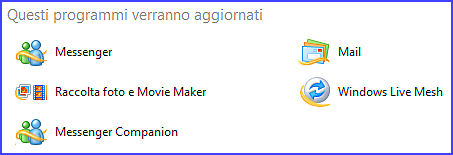
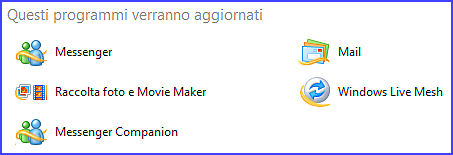
E' stato rilasciato un nuovo aggiornamento per il pacchetto di programmi di social networking, Windows Live Essentials, che si porta alla release 15.4.3508.1109.
Per ora l'unico modo per aggiornare i programmi è quello di scaricare l'ultimo setup e avviare la procedura di installazione, che automaticamente aggiornerà i programmi installati.
Non c'è ancora un changelog ufficiale, però sembra essere migliorata la stabilità e soprattutto la velocità, in particolare di Live Messenger.
Download | Live Essentials
Per ora l'unico modo per aggiornare i programmi è quello di scaricare l'ultimo setup e avviare la procedura di installazione, che automaticamente aggiornerà i programmi installati.
Non c'è ancora un changelog ufficiale, però sembra essere migliorata la stabilità e soprattutto la velocità, in particolare di Live Messenger.
Download | Live Essentials
[Fonte: Windows 7 Blog]

NiMo- MODERATORE
- Numero di messaggi : 1763
Età : 63
Data d'iscrizione : 27.10.08
 Re: "Le chicche informatiche di NiMo"
Re: "Le chicche informatiche di NiMo"
"Disponibile la versione finale di Google Chrome 8"


Per chi non lo conoscesse Google Chrome è un browser per navigare su internet che si pone come antagonista agli altri browser internet (Internet Explorer, Firefox, Safari, Opera, ecc.).
Con questa versione vengono corretti oltre 800 bug presenti nella versione precedente e viene migliorata la stabilità del programma.
Ci sono anche nuove funzionalità e novità con questa versione, tra cui l’introduzione di un visualizzatore per file PDF che permette di aprire file in formato PDF senza usare programmi esterni, l’apertura del file avviene in modalità “sandbox” in modo da offrire un certo grado di sicurezza quando si aprono i file PDF.
È presente anche il supporto alle Web apps, applicazioni da usare con il browser che si potranno scaricare/aquistare attraverso Chrome Web Store, uno store online che dovrebbe aprire i battenti tra non molto tempo.
Google Chrome è disponibile per vari sistemi ed è possibile scaricare le varie versioni attraverso le pagine seguenti:
Scarica Google Chrome per Windows
Scarica Google Chrome per Mac
Scarica Google Chrome per Linux
Con questa versione vengono corretti oltre 800 bug presenti nella versione precedente e viene migliorata la stabilità del programma.
Ci sono anche nuove funzionalità e novità con questa versione, tra cui l’introduzione di un visualizzatore per file PDF che permette di aprire file in formato PDF senza usare programmi esterni, l’apertura del file avviene in modalità “sandbox” in modo da offrire un certo grado di sicurezza quando si aprono i file PDF.
È presente anche il supporto alle Web apps, applicazioni da usare con il browser che si potranno scaricare/aquistare attraverso Chrome Web Store, uno store online che dovrebbe aprire i battenti tra non molto tempo.
Google Chrome è disponibile per vari sistemi ed è possibile scaricare le varie versioni attraverso le pagine seguenti:
Scarica Google Chrome per Windows
Scarica Google Chrome per Mac
Scarica Google Chrome per Linux

NiMo- MODERATORE
- Numero di messaggi : 1763
Età : 63
Data d'iscrizione : 27.10.08
Pagina 3 di 4 •  1, 2, 3, 4
1, 2, 3, 4 
 Argomenti simili
Argomenti simili» "Il Mondo di NiMo"
» "ViVo Portable USB fa parlare il computer"
» "La più piccola e leggera bici elettrica del mondo"
» "PAS-ER, prototipo di bicicletta ibrida Yamaha"
» L'auto elettrica con la "ricarica" da remoto
» "ViVo Portable USB fa parlare il computer"
» "La più piccola e leggera bici elettrica del mondo"
» "PAS-ER, prototipo di bicicletta ibrida Yamaha"
» L'auto elettrica con la "ricarica" da remoto
Pagina 3 di 4
Permessi in questa sezione del forum:
Non puoi rispondere agli argomenti in questo forum.





